Découvrez comment ajouter plus d'empreintes digitales pour déverrouiller votre mobile Android avec ce guide dans lequel nous expliquons comment le faire en quelques étapes simples.
Bien que certaines études affirment que la plupart des lecteurs d'empreintes digitales ne sont pas sécurisés, ce système de déverrouillage est devenu l'un des favoris de l'utilisateur grâce à la commodité qu'ils offrent.
Dans les mobiles, vous pouvez trouver différents types de capteurs: sur le côté, comme le Redmi Note 9 Pro ; sous écran optique, tel que Huawei P40 Pro +; ou capteur d'empreintes digitales arrière, comme le Samsung Galaxy M30s.
Tous vous permettront d'ajouter plusieurs empreintes digitales pour pouvoir déverrouiller avec différents doigts et nous le verrons dans les prochaines lignes.

Ajoutez plusieurs empreintes digitales à votre téléphone Android pour pouvoir le déverrouiller avec différents doigts.
Comment ajouter plus d'empreintes digitales pour déverrouiller votre mobile Android
Ajouter plusieurs empreintes digitales à votre mobile Android est un processus très simple qui peut vous aider beaucoup lors de l'utilisation du terminal.
Par conséquent, vous n'aurez pas à le faire tout le temps avec le même doigt, vous pourrez déverrouiller le mobile avec l'empreinte qui vous convient le mieux selon votre situation.
Pour effectuer cette action, vous devez d'abord avoir déverrouillage par empreinte digitale activé sur l'appareil. En l'activant, vous aurez également une première empreinte digitale activée.
Vous pouvez ensuite ajouter plus d'empreintes très facilement. L'exemple de ce guide était réalisé avec un téléphone portable Google Pixel 3a, bien que le processus soit similaire sur d'autres appareils Android.
- continuer Paramètres> Sécurité.
- Dans la section "Sécurité de l'appareil", cliquez sur « Impression de pixels ».
- Cliquez "Ajouter une empreinte digitale".
- Suivez les instructions sur l'écran pour que le téléphone mobile enregistre correctement cette nouvelle empreinte digitale.
- L'empreinte digitale sera ajoutée et vous pourrez maintenant déverrouiller votre mobile Android avec.
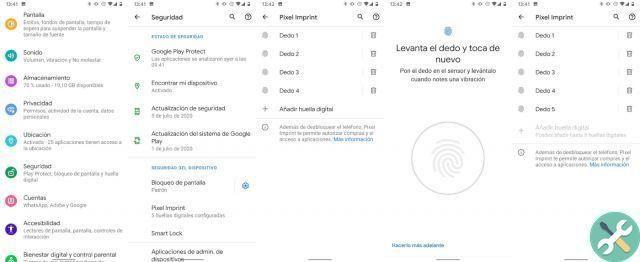
Voici la marche à suivre pour ajouter une empreinte de déverrouillage sur un Google Pixel.
Comme nous l'avons dit, ce guide a été réalisé avec un Google Pixel 3a. Le processus sur d'autres téléphones Android peut varier légèrement selon le fabricant, mais il suivra toujours un chemin similaire.
Dans la section "Sécurité", vous pouvez trouver une section intitulée "Empreintes digitales" - ou variantes - où vous pouvez configurez cette fonctionnalité à votre convenance, c'est-à-dire ajouter des empreintes digitales et supprimer celles que vous n'utiliserez plus.
Nous recommandons: comment savoir si les capteurs de votre téléphone portable ne fonctionnent pas et comment y remédier
Ajouter plus d'empreintes digitales sur les mobiles Samsung
Un exemple clair que la procédure d'ajout d'empreintes digitales de déverrouillage est similaire sur différents téléphones Android est Samsung.
Nous allons maintenant voir quelles étapes vous devez suivre si vous avez un téléphone d'entreprise sud-coréen et souhaitez ajouter de nouvelles empreintes digitales pour le déverrouiller :
- continuer Paramètres> Biométrie et sécurité.
- Cliquez sur la rubrique "Empreintes".
- sélectionner "Ajouter une empreinte digitale".
- Suivez les instructions sur l'écran pour scanner votre empreinte digitale. Vous pouvez voir comment le processus se déroule jusqu'au bout.
- La nouvelle empreinte digitale est enregistrée sur le téléphone et vous pouvez maintenant l'utiliser pour le déverrouiller.
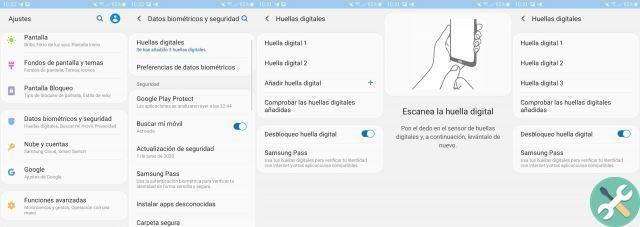
C'est le chemin pour ajouter de nouvelles empreintes digitales sur votre mobile Samsung.
Comme vous pouvez le voir, le processus sur le mobile Samsung n'est pas loin de celui effectué sur le Google Pixel 3a. L'ensemble se compose lors de l'utilisation de la fonction "Ajouter une empreinte digitale" de procéder au scan complet de l'empreinte digitale jusqu'à son enregistrement.
Enfin, si vous utilisez ce type de déverrouillage sur votre Samsung, il vous reste encore du temps pour accélérez le lecteur d'empreintes digitales avec cette astuce simple pour qu'il lise votre empreinte digitale encore plus rapidement.


























